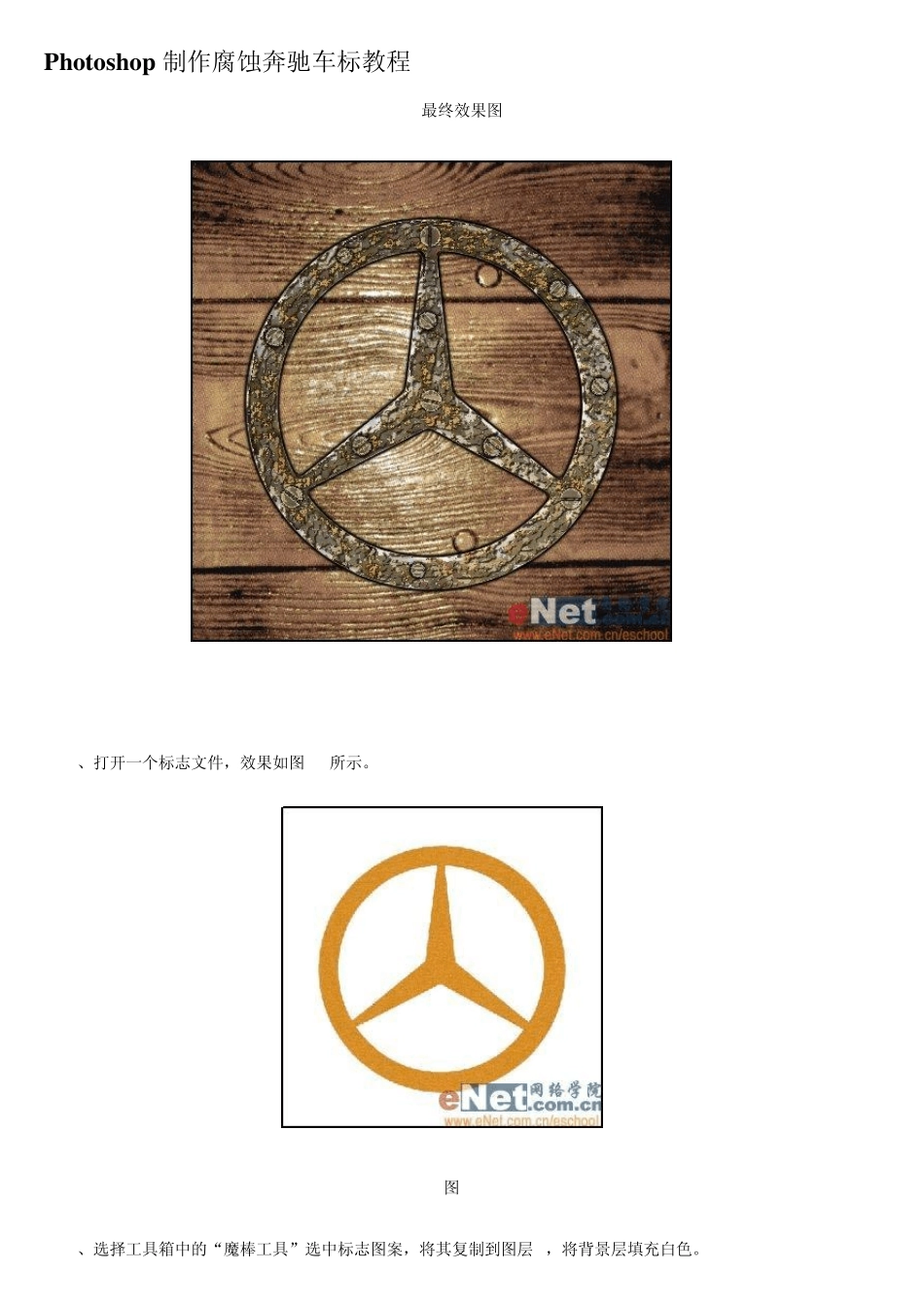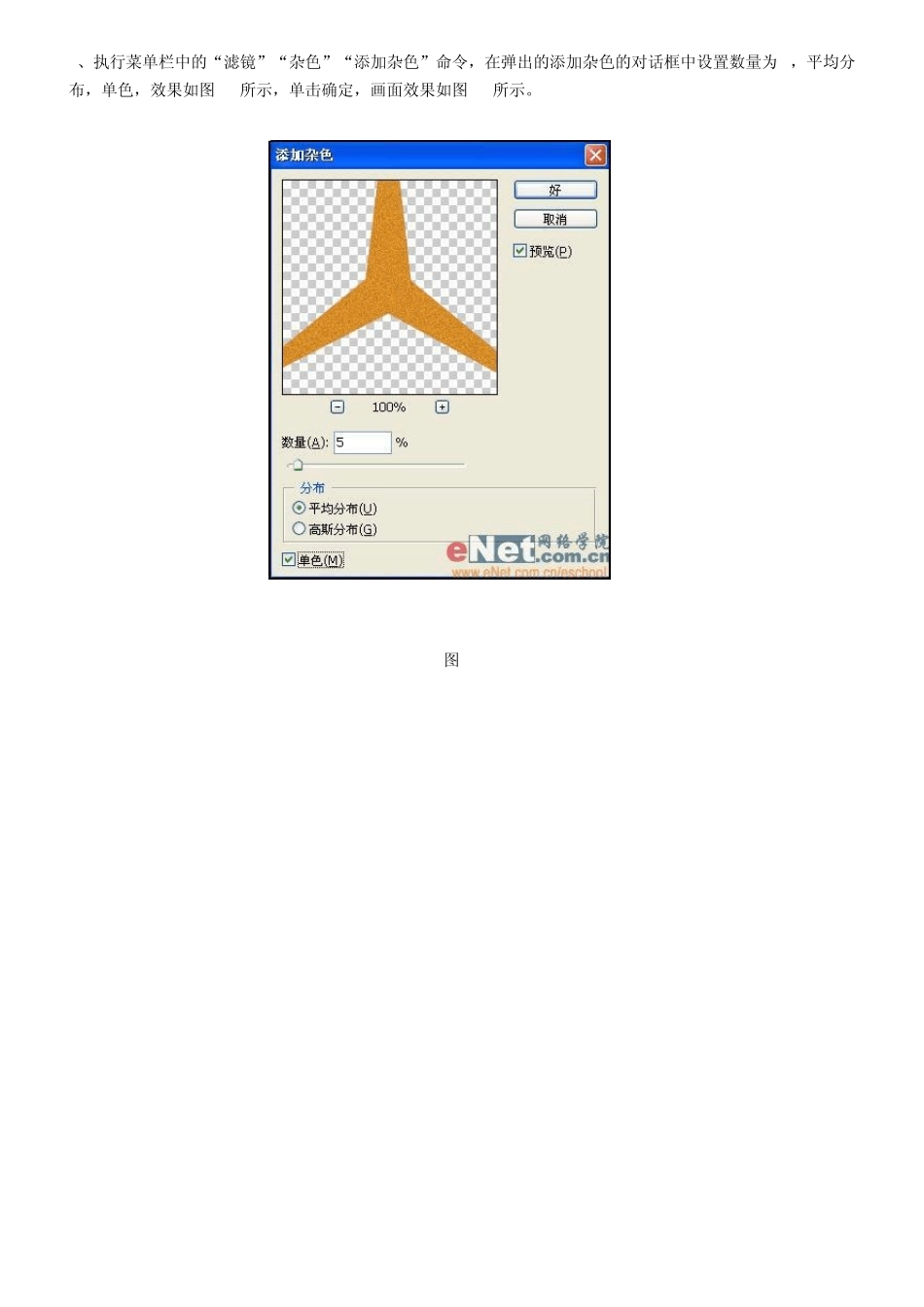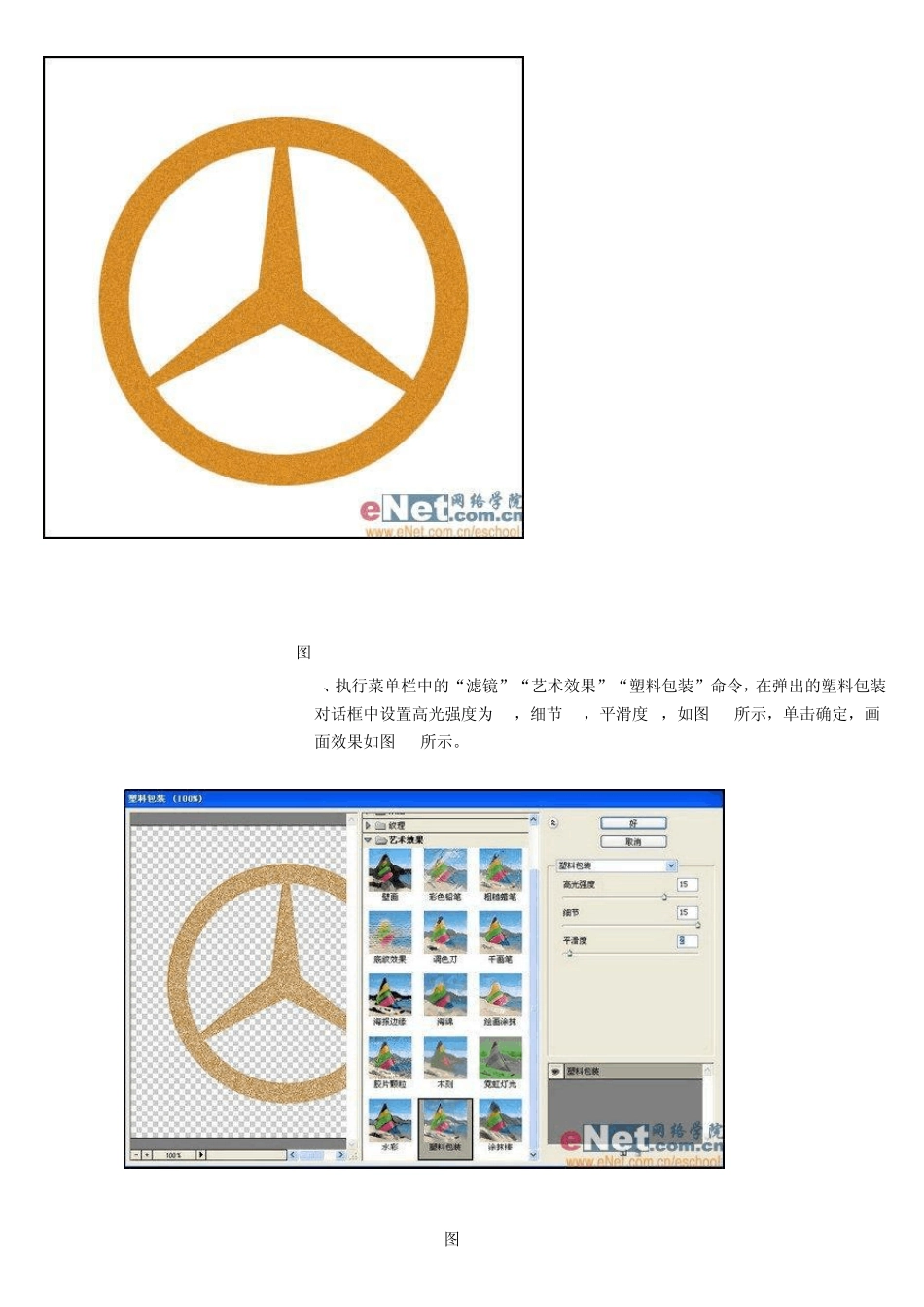Photoshop 制作腐蚀奔驰车标教程 最终效果图 1、打开一个标志文件,效果如图01所示。 图01 2、选择工具箱中的“魔棒工具”选中标志图案,将其复制到图层 2,将背景层填充白色。 3、执行菜单栏中的“滤镜”“杂色”“添加杂色”命令,在弹出的添加杂色的对话框中设置数量为 5,平均分布,单色,效果如图 02所示,单击确定,画面效果如图 03所示。 图 02 图03 4、执行菜单栏中的“滤镜”“艺术效果”“塑料包装”命令,在弹出的塑料包装对话框中设置高光强度为 15,细节 15,平滑度 2,如图04所示,单击确定,画面效果如图05所示。 图04 图05 5、执行菜单栏中的“滤镜”“扭曲”“玻璃”命令,在弹出的玻璃对话框中设置扭曲度为 18,平滑度 4,纹理为画布,如图06所示,单击确定,画面效果如图07所示。 图06 图07 6、执行菜单栏中的“滤镜”“渲染”“光照效果”命令,在弹出的光照效果对话框中设置参数如图08所示,单击确定,画面效果如图09所示。 图08 图09 7、双击该图层,在弹出的图层样式对话框中选择投影选项,设置参数如图10所示,单击确定,画面效果如图11所示。 图10 图11 8、将图层2拖拽到图层面板底部的复制新图层按钮上,复制一个图层“图层2副本”,执行菜单栏中的“滤镜”“杂色”“中间值”命令,在弹出的中间值对话框中设置半径为 6,如图12所示,单击确定,画面效果如图13所示。 图12 图13 9、选择图层2副本图层,执行菜单栏中的“滤镜”“画笔描边”“成角的线条”命令,在弹出的成角的线条对话框中设置方向平衡为 25,描边长度 10,锐化程度为 10,如图14所示,单击确定,画面效果如图15所示。 图14 图15 10、将该层的图层混合模式设置为“变暗”,此时画面效果如图16所示。 图16 11、执行菜单栏中的“滤镜”“艺术效果”“海绵”命令,在弹出的海绵对话框中设置画笔大小为 3,清晰度为25,平滑度 1,如图 17所示,单击确定,画面效果如图 18所示。 图 17 图 18 12、选择工具箱中的“魔棒工具”,其属性栏设置如图 19所示,在画面标志中颜色较浅的部分单击,然后执行菜单栏中的“选择”“选择相似”命令,将选区扩大,效果如图 20所示。 图 19 图 20 13、按 Ctrl+C键将选中的部分复制,再按 Ctrl+V键粘贴到图层 3,接着将图层 3的图层混合模式设置为“叠加”,画面效果如图 21所示。 图21 14、双击图层 3,在弹出的图层样式对话框中选择投影选项,设置参数如...